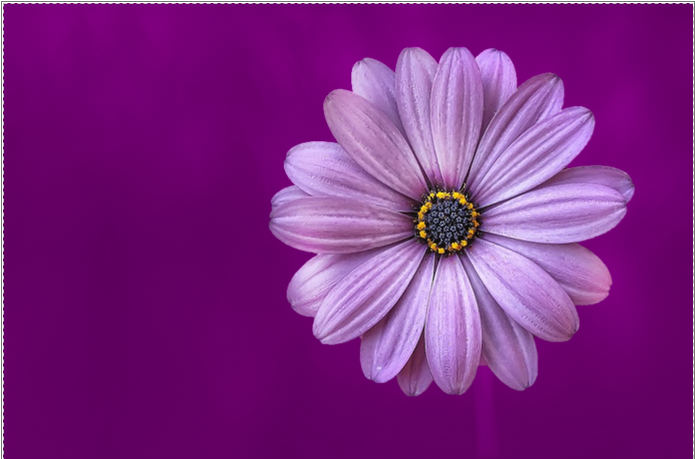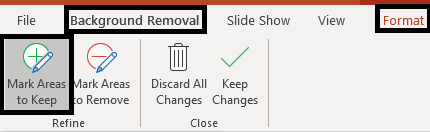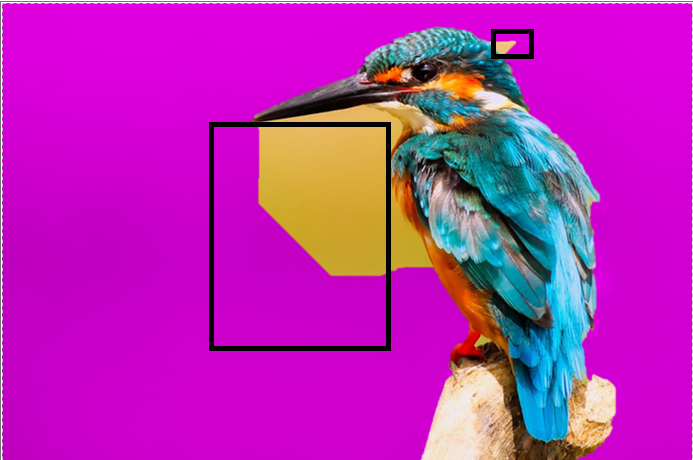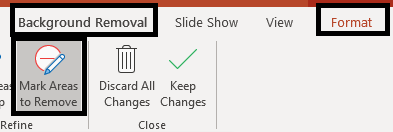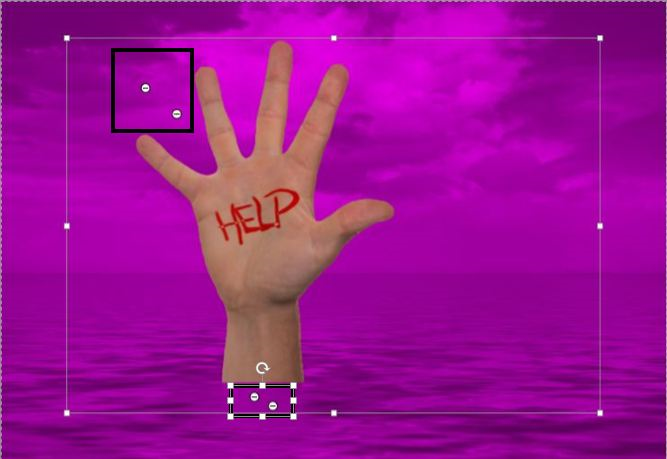Was ist eines der größten Ärgernisse eines Designers, egal ob Anfänger oder Profi? Es ist nichts anderes als ein unerwünschter und schlecht passender Hintergrund in dem Bild, das er verwendet.
Hin und wieder stoßen wir auf Bilder mit einem unpassenden Hintergrund, die korrigiert werden müssen, da sie eine Präsentation ruinieren können. Sie können eine gute Präsentation im Handumdrehen in eine schlechte verwandeln.
Wie entfernen wir also den Hintergrund der Bilder? Welches ist das beste und kostengünstigste Werkzeug dafür?
Mit dem Aufkommen der Technologie und ihrer Weiterentwicklung sind verschiedene Tools entstanden, die uns dabei helfen, beispielsweise Photoshop. Allerdings haben nicht alle Zugriff auf diese teure Software.
In einem solchen Fall kann PowerPoint verwendet werden. Microsoft PowerPoint bietet einige Bildbearbeitungsfunktionen wie das Tool „Hintergrund entfernen“.
Dieses Tool ist besonders hilfreich, wenn Sie ein bestimmtes Objekt im Vordergrund in den Fokus bringen möchten, um es hervorzuheben. Die Option „Hintergrund entfernen“ ist eine der brillantesten Funktionen in PowerPoint. Sie hilft Ihnen, unerwünschte Teile des eingefügten Bildes wie Himmel, Gras usw. zu entfernen.
Lassen Sie uns lernen, wie Sie dieses magische Tool verwenden und die Bearbeitung von Fotos und Bildern in PowerPoint zum Kinderspiel machen.
HINTERGRUND ENTFERNEN
Um den Hintergrund eines Bildes zu entfernen, musst du zunächst ein Bild in deine Folie einfügen. Gehe dazu auf Einfügen und klicke auf Bilder . Wähle das gewünschte Bild aus und füge es deiner Folie hinzu.
Nehmen wir zum Beispiel dieses Bild einer Blume und sehen, was passiert, wenn wir „ Hintergrund entfernen“ auswählen.
Nachdem Sie Ihrer Folie ein Bild hinzugefügt haben, wählen Sie es aus und klicken Sie auf Format . Wenn Sie auf Format klicken, wird auf der rechten Seite die Option Hintergrund entfernen angezeigt. Klicken Sie darauf. Nachdem Sie auf Hintergrund entfernen geklickt haben, wird automatisch versucht zu bestimmen, welcher Teil des Bildes der Vordergrund und welcher der Hintergrund ist.
PowerPoint markiert den Hintergrundbereich automatisch mit violetter Farbe, wie im Bild unten gezeigt. Das bedeutet, dass dieser Bereich gelöscht wird, wenn Sie den Hintergrund des Bildes entfernen, und der andere Teil so bleibt, wie er ist.
So sieht das endgültige Bild ohne Hintergrund aus.
Das Entfernen des Hintergrunds des obigen Bildes war ziemlich einfach, da das Bild nicht so unruhig ist. Außerdem ist das Bild recht einfach und hat kontrastierende Farben zum Hintergrund. Das Entfernen des Hintergrunds eines komplexen Bildes erfordert jedoch viel Zeit und Mühe.
In diesem Fall müssen Sie die Figur weiter verfeinern und dafür sind im Werkzeug „Hintergrund entfernen“ selbst zwei Optionen praktisch.
- Markieren Sie die zu behaltenden Bereiche
- Zu entfernende Bereiche markieren
Lassen Sie uns diese Optionen anhand von Beispielen weiter untersuchen.
Option Nr. 1: Zu behaltende Bereiche markieren
Fügen Sie ein Bild ein, indem Sie die gleichen Schritte wie zuvor beschrieben befolgen.
Klicken Sie auf das Bild und wählen Sie „Format“ > „Hintergrund entfernen“.
Wie Sie im Bild sehen können, wählt die automatische Auswahl nicht jeden Teil aus, der beibehalten werden soll, daher müssen wir das Bild weiter verfeinern. Um das Bild weiter zu verfeinern, müssen wir die Form sowie die Größe der automatischen Auswahl anpassen. Klicken Sie dazu im Werkzeug „Hintergrund entfernen“ auf „ Zu behaltende Bereiche markieren“, wie im Screenshot unten gezeigt.
Das Tool „Zu behaltende Bereiche markieren“ bietet Ihnen viel Flexibilität bei der Auswahl der Bereiche, die behalten und die entfernt werden sollen. Dies können Sie tun, indem Sie die Griffe greifen und über die Bereiche ziehen, die behalten werden sollen. Während Sie die zu behaltenden Bereiche auswählen, zeigt PowerPoint die Bereiche an, die zuvor entfernt wurden.
Notiz-
- Wenn Sie PowerPoint 2013 verwenden, wird in den Bereichen, die Sie behalten möchten, ein Pluszeichen + angezeigt (siehe Screenshot unten).
- Wenn Sie PowerPoint 2016 verwenden, wird ein Bleistiftsymbol angezeigt. Sie müssen den Bleistift nur in die Bereiche ziehen, die Sie behalten möchten.
Nachdem Sie die beizubehaltenden Bereiche ausgewählt haben, ist dies das Endergebnis (siehe Abbildung unten).
Option Nr. 2: Zu entfernende Bereiche markieren
Im Gegensatz zur Option „Zu behaltende Bereiche markieren“ steht die Option „ Zu entfernende Bereiche markieren“ . Sie hilft Ihnen dabei, die Bereiche auszuwählen, die Sie aus Ihrem Bild entfernen möchten und die bei der automatischen Auswahl möglicherweise nicht ausgewählt wurden.
Fügen Sie dazu ein Bild in Ihre Folie ein.
Klicken Sie erneut auf das Bild und wählen Sie „Format“ > „Hintergrund entfernen“.
Wie aus dem Bild ersichtlich, werden einige Teile des Hintergrunds nicht automatisch ausgewählt. In diesem Fall müssen Sie die zu entfernenden Bereiche manuell auswählen. Klicken Sie dazu einfach auf die Option „Zu entfernende Bereiche markieren“ unter „Hintergrund entfernen“ (siehe Screenshot unten).
Ähnlich wie „Bereiche zum Behalten markieren“ ist auch „Bereiche zum Entfernen markieren“ sehr flexibel. Sie können die Ergebnisse Ihrer Bemühungen gleichzeitig sehen, während Sie den Bereich auswählen, den Sie entfernen möchten.
Notiz -
- Wenn Sie PowerPoint 2013 verwenden, wird in den Bereichen, die Sie behalten möchten, ein Minuszeichen angezeigt (siehe Screenshot unten).
- Wenn Sie PowerPoint 2016 verwenden, wird ein Bleistiftsymbol angezeigt. Sie müssen den Bleistift nur in die Bereiche ziehen, die Sie behalten möchten.
Wenn Sie alle zu entfernenden Bereiche ausgewählt haben, klicken Sie außerhalb des Bildes, um das endgültige Bild zu erhalten, das so aussieht.
Wir zeigen Ihnen die Bearbeitung eines weiteren Bildes mit beiden Optionen.
Fügen Sie Ihr Wunschbild ein. Wir haben dieses Bild ausgewählt.
Zum Bearbeiten verwenden Sie beide Optionen ( Zu behaltende Bereiche markieren, Zu entfernende Bereiche markieren ) und klicken außerhalb des Bildes.
So wird das endgültige Bild aussehen.
Ist es nicht faszinierend, wie ein einfaches Werkzeug ein Bild völlig zum Leben erwecken kann?
Sicherlich ist es das!
Nutzen Sie also dieses magische Werkzeug und eröffnen Sie sich eine völlig neue Welt der Kreativität.

 Home
Home 


 Customer Reviews
Customer Reviews